Ultimaker Cura se positionne comme l’une des solutions de découpage pour imprimantes 3D les plus performantes. Elle se distingue par une multitude de fonctionnalités avantageuses, parmi lesquelles l’évaluation des quantités de matériaux nécessaires, la compatibilité avec un large éventail d’imprimantes (y compris celles qui ne sont pas de marque Ultimaker), et bien d’autres atouts. Ce guide a pour objectif de vous expliquer comment installer Ultimaker Cura sous Linux.
Procédure d’installation pour Ubuntu
Pour intégrer Cura Slicer à votre environnement Ubuntu, vous devez commencer par activer le dépôt de logiciels Ubuntu Universe. Cette opération se réalise facilement via une simple commande dans le terminal.
Ouvrez une fenêtre de terminal sur votre bureau Linux, soit en utilisant le raccourci clavier Ctrl + Alt + T, soit en recherchant « Terminal » dans le menu des applications. Une fois le terminal lancé, exécutez la commande ‘add-apt-repository’ suivante :
sudo add-apt-repository universe
Suite à cette commande, il est nécessaire de rafraîchir les sources de logiciels d’Ubuntu. Pour cela, utilisez la commande ‘apt update’ :
sudo apt update
Enfin, vous pourrez procéder à l’installation de l’application Cura slicer en utilisant la commande ‘apt install’ :
sudo apt install cura
Lors de l’exécution de cette dernière commande, Ubuntu vous demandera votre mot de passe. Saisissez-le à l’aide de votre clavier, puis validez avec la touche Entrée. Suite à la saisie de votre mot de passe, Ubuntu vous demandera de confirmer l’installation de Cura. Répondez par l’affirmative en appuyant sur la touche ‘Y’.
Procédure d’installation pour Debian
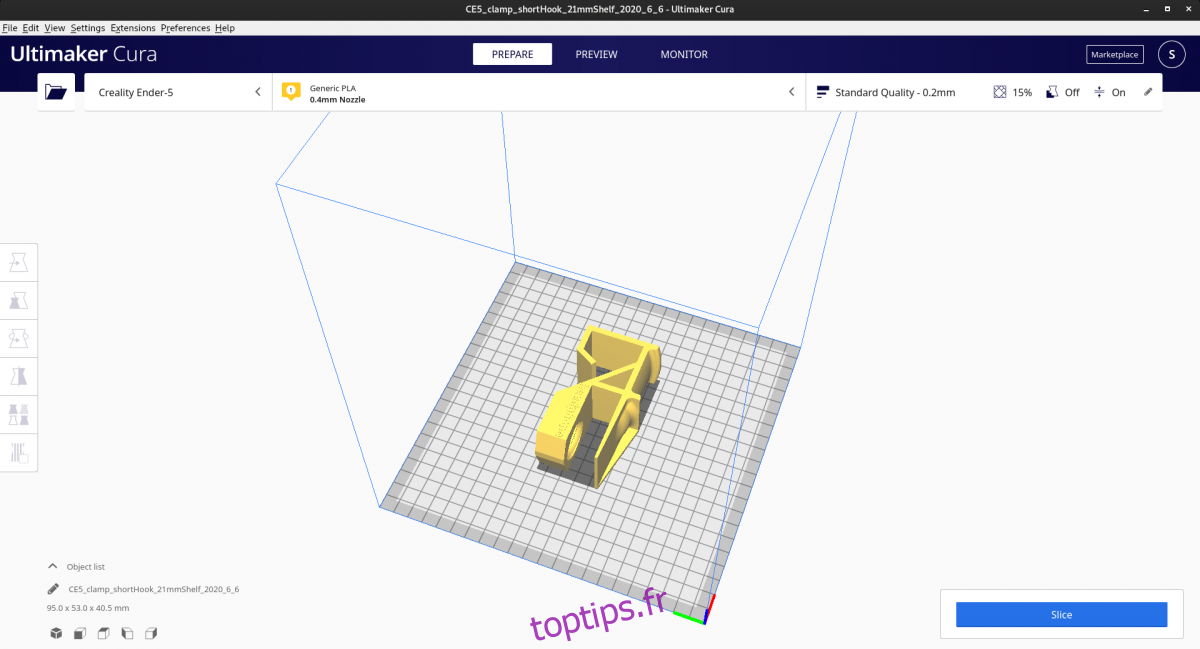
Les utilisateurs de Debian Linux peuvent également bénéficier de l’application Cura slicer. Pour commencer, ouvrez une fenêtre de terminal sur votre bureau Linux afin d’effectuer l’installation. Le terminal peut être lancé via le raccourci Ctrl + Alt + T, ou en le recherchant dans le menu des applications.
Une fois le terminal ouvert, utilisez la commande ‘apt-get install’ pour installer le paquet « cura » sur votre machine. Attention, cette commande n’est valable que pour Debian 10, 11 ou Sid.
sudo apt-get install cura
Après avoir exécuté la commande ci-dessus, Debian vous sollicitera pour votre mot de passe. Entrez-le à l’aide du clavier, puis appuyez sur la touche Entrée pour valider.
Une fois votre mot de passe validé, Debian vous demandera de confirmer l’installation du paquet Cura sur votre ordinateur. Validez votre choix en appuyant sur la touche ‘Y’ pour installer le slicer Cura sur Debian.
Procédure d’installation pour Arch Linux
Ultimaker Cura est disponible dans le dépôt de logiciels « Communauté » pour tous les utilisateurs d’Arch Linux. Avant de l’installer, assurez-vous que ce dépôt est bien activé dans la configuration de Pacman.
Pour commencer l’installation, ouvrez une fenêtre de terminal sur votre bureau. Vous pouvez utiliser le raccourci Ctrl + Alt + T, ou rechercher « Terminal » dans le menu des applications.
Avec le terminal ouvert, utilisez la commande ‘pacman -S’ pour installer le paquet « cura » sur votre système.
sudo pacman -S cura
Arch Linux vous demandera votre mot de passe après l’exécution de cette commande. Saisissez votre mot de passe à l’aide du clavier, puis validez avec la touche Entrée.
Une fois votre mot de passe confirmé, Arch Linux vous demandera de valider l’installation du logiciel. Confirmez votre choix en appuyant sur la touche ‘Y’. Arch Linux procédera alors à l’installation de Cura.
Procédure d’installation pour Fedora
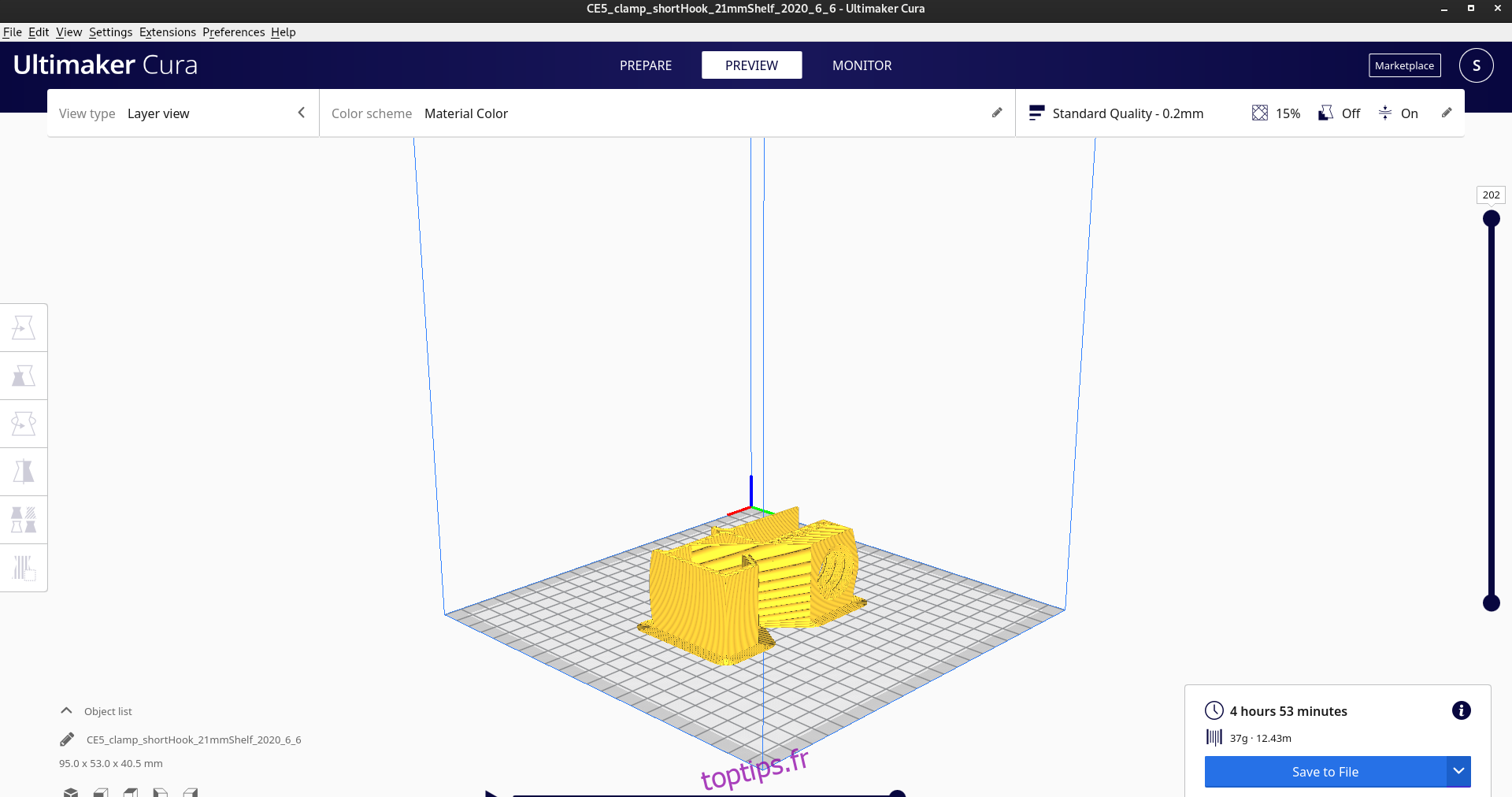
L’application Cura slicer est disponible dans les dépôts de logiciels principaux pour les utilisateurs de Fedora Linux. Pour l’installer sur votre système, ouvrez une fenêtre de terminal.
Vous pouvez lancer le terminal en utilisant Ctrl + Alt + T, ou en le recherchant dans le menu des applications. Une fois le terminal ouvert, utilisez la commande ‘dnf install’ pour installer le paquet « cura ».
sudo dnf install cura
Suite à cette commande, Fedora vous demandera votre mot de passe. Saisissez votre mot de passe utilisateur à l’aide du clavier, puis validez avec la touche Entrée.
Une fois votre mot de passe validé, Fedora Linux vous demandera de confirmer l’installation de l’application Cura en appuyant sur la touche ‘Y’.
Procédure d’installation pour OpenSUSE
OpenSUSE Linux met l’application Cura à disposition des utilisateurs de Leap et de Tumbleweed, via les dépôts de logiciels officiels. Pour l’installer sur votre machine, ouvrez d’abord une fenêtre de terminal.
Vous pouvez ouvrir un terminal en utilisant Ctrl + Alt + T, ou en le recherchant dans le menu des applications. Une fois le terminal lancé, utilisez la commande ‘zypper install’ suivante pour installer l’application « cura ».
sudo zypper install cura
Après avoir exécuté cette commande dans le terminal, OpenSUSE Linux vous demandera votre mot de passe. Saisissez-le à l’aide de votre clavier, puis validez avec la touche Entrée.
Une fois la touche Entrée validée, OpenSUSE vous demandera de confirmer l’installation de Cura en appuyant sur la touche ‘Y’. Procédez ainsi pour installer Cura.